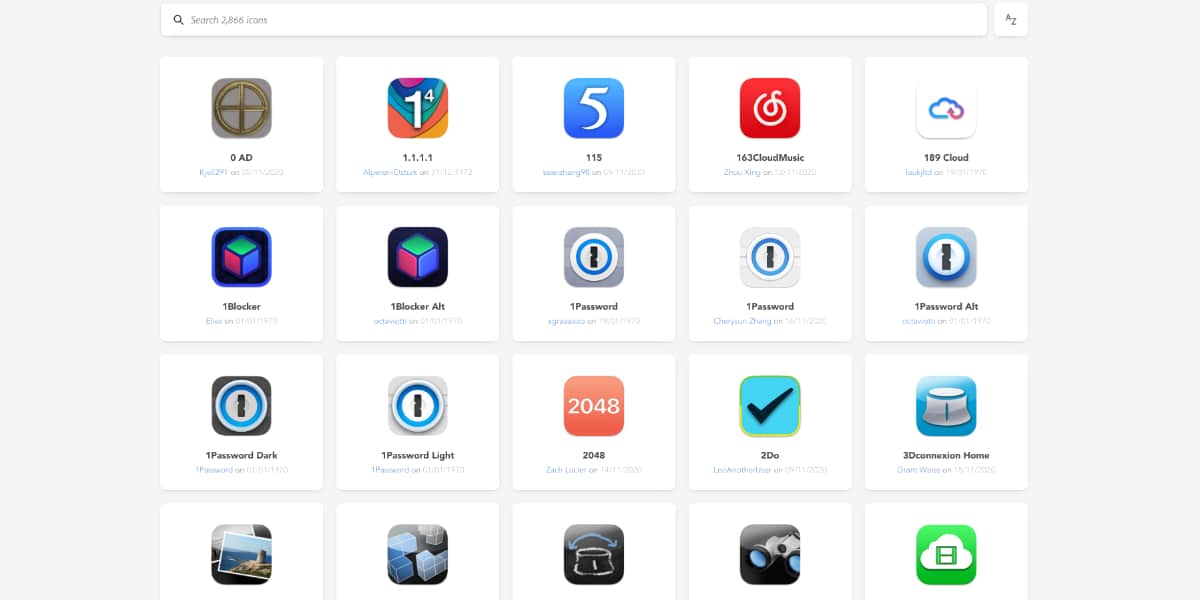
Nu prea îmi personalizez dispozitivele. Vreau să faci ceea ce îți cer, cât mai repede și mai eficient posibil. De fapt, de când am macOS Big Sur și iOS 14, am în continuare tapetul cu valuri multicolore care a venit de la origine. Dar pentru gusturi, culorile.
Și știu că sunt mulți utilizatori care sunt încântați de noua politică de putere a Apple «personalizați»Interfața grafică a firmwarelor dvs., în special cu iOS 14. Dacă aveți o pictogramă pe Mac care nu vă place prea mult, vă vom arăta cum să le schimbați și unde să obțineți pictograme noi.
Cu noul macOS Big Sur, Apple a reproiectat toate pictogramele aplicației native cu culori noi și o nouă formă pătrată. Ca atare, multe aplicații terțe și-au reproiectat pictogramele pentru a se potrivi cu noua estetică a lui Big Sur. Unele dintre aceste modificări de pictograme s-au dovedit controversate, dar dacă nu-ți place una, o poți schimba cu ușurință. Să vedem cum se face.
Cum să obțineți pictograme noi
O nouă pagină web numită MacOS Icon Pack Cu aproape 3.000 Diferite pictograme gratuite pentru a alege. Există pictograme pentru o mare varietate de aplicații terțe, cum ar fi aplicațiile Adobe, aplicațiile Microsoft, Spotify, Twitter etc.
Acest site web include, de asemenea, pictograme pentru aplicații Apple, cum ar fi GarageBand, Pages și Numbers. Apple vă permite să schimbați pictogramele unora dintre aplicațiile sale native, dar nu tot. De exemplu, puteți schimba pictograma GarageBand, dar nu puteți schimba pictogramele pentru lucruri precum Muzică, Safari sau Mesaje.
Cum se schimbă o pictogramă

În fereastra mică care afișează informațiile unei aplicații, puteți trage o altă pictogramă.
Deși lucrurile sunt puțin mai complicate pe iOS, este de fapt incredibil de ușor să schimbi pictograma unei aplicații în macOS Big Sur. În acest exemplu, ne vom schimba pictograma Magnet (sau orice altă aplicație) la una care se potrivește cu estetica Big Sur și este mai prietenoasă cu modul întunecat.
- Deschideți Finder
- intrați în folderul Aplicații
- Căutare Magnet
- Alegeți Magnet și apăsați CMD + I sau faceți clic cu butonul din dreapta și alegeți „Obțineți informații”
- Trageți pictograma pe care ați descărcat-o anterior (trebuie să fie în format .icns) la pictograma mică din fereastra „Obțineți informații” din colțul din stânga sus.
O altă modalitate de a face acest lucru este copiere noua pictogramă, făcând clic pe previzualizarea pictogramei mici și lipindu-l.
Un lucru important de reținut este că va trebui să închideți complet aplicația și să o redeschideți pentru ca schimbarea pictogramei să aibă efect. Și pentru a reveni la pictograma implicită, repetați pur și simplu pașii anteriori, dar când faceți clic pe previzualizarea pictogramei mici, apăsați pe „Ștergeți”.
Atât de simplu poți personaliza Majoritatea pictogramelor pe care le vedeți pe Mac-ul dvs. Pe internet veți găsi o mulțime de pictograme de descărcat. Asigurați-vă că sunt în format .icns și schimbați-le pe placul dvs. Hala, trebuie să te distrezi deja o vreme.
Și cum pot schimba pictogramele precum Finder, App Store sau Apple Apps?
Cea mai bună aplicație care a existat pentru aceasta este Candy Bar. O minune că, deși a fost întreruptă de mult timp (Apple nu a plăcut niciodată să se încurce cu computerele sale), a funcționat până la Big Sur, unde nu mai merge. O rușine pentru oamenii ca mine, care sunt nebuni după personalizarea icoanelor și decorarea sistemului meu după bunul meu plac